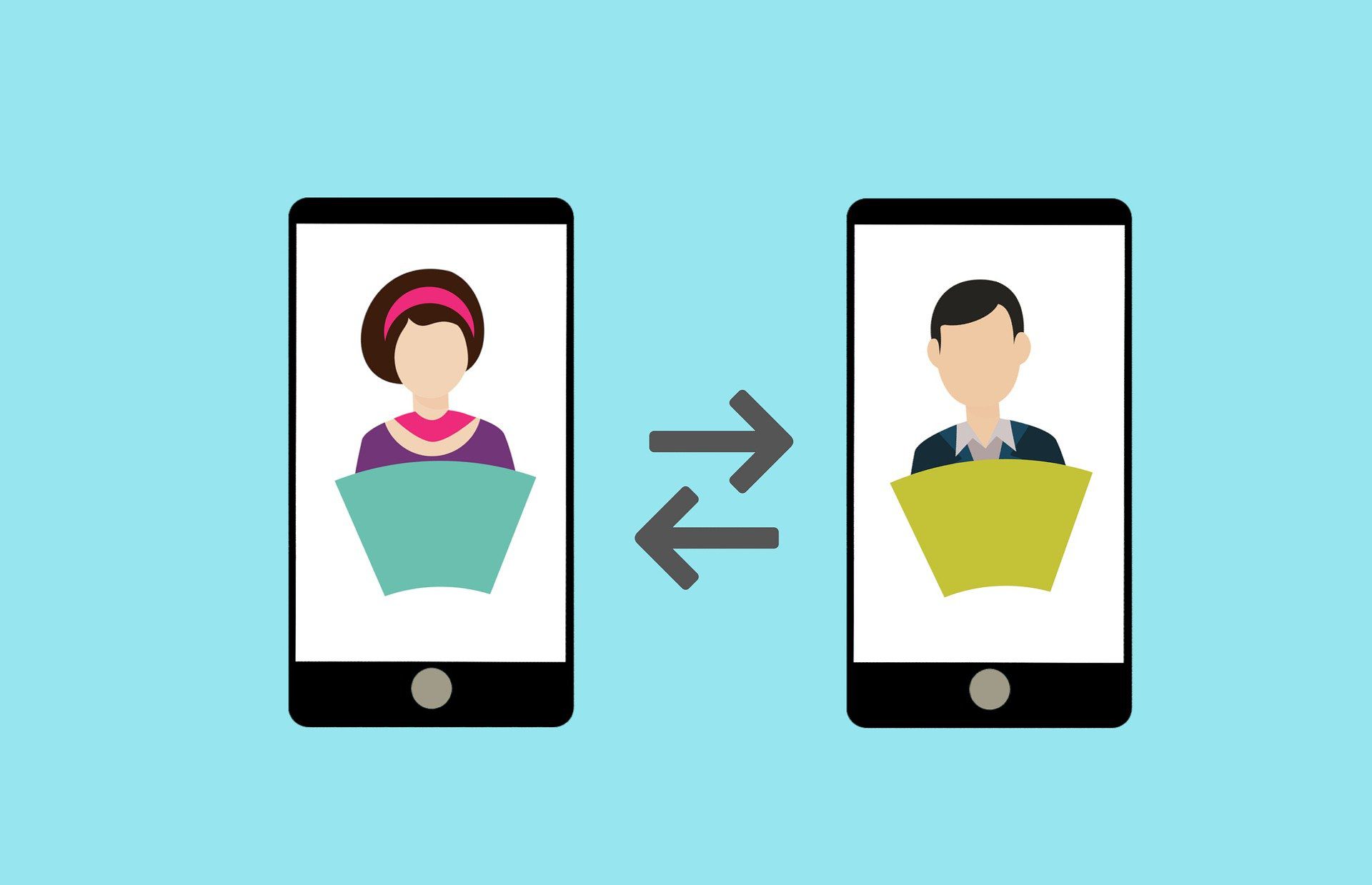Zoom 、録画したミーティングを共有する最もスマートで時間効率の良い方法とは?誰かの受信トレイに2時間の録画へのリンクをドロップするよりも簡単で良い方法があるはずです!
何時間もかけて録画された会議を見て、たった10分しか自分に関係ないことを発見するのは嫌だとお考えなら、私たちにご相談ください。同僚を退屈させることなく、録画の重要な洞察を組織全体で共有しようとすることにうんざりしているのなら、私たちはそれを 経験したことがあります。
これだけデジタル化された世界でありながら、驚くほど非効率的で、使い勝手が悪く、退屈な製品もある!録画したZoom ビデオを共有する従来の方法は、理想的な方法よりも多くの時間、精神的負荷、そして全体的な手動入力を要求する。そんな時間は誰にもない!
しかし、共有は思いやりです。Zoom 、組織、学生、利害関係者(ヤンおばさんでさえも!)とのミーティングを文書化、編集、共有する機能を持つことで、真のつながりを育み、コミュニケーションの透明性を高めることができる。
では、録画したZoom のビデオをいつ共有すべきなのか、また、どのような方法で共有するのがベストなのか。
Zoom 、簡単な方法で通話を共有する方法について説明する前に、そもそもなぜ Zoom 、ビデオを録画する必要があるのかを簡単に見ておこう。
Zoom なぜ会議を録画する必要があるのか?
Zoom ミーティングを録画したい理由はさまざまです。例えば
- 会議に参加できなかった人と録画を共有することができます。
- 議論されたことを振り返って確認する
- 採用から育成までの社員のログを持つ
- 決定したことを記録しておく
- ソーシャルで使える素敵なTiktokを作ろう
- VlogやPodcastのBロールとして利用する
- 耳の不自由な方のために会議の内容を書き写す
- 見込み客からの情報の断片を提供することで、販売につなげる。
ビデオ会議、特にZoom が多くの人々にとって日常的なものとなりつつある現在、会議の記録は、過去の議事録やメモを取ることの自然な流れのように感じられる。
しかし、上記のリストでお分かりのように、会議のメモを取るほど簡単なことではありません。録音は、職場や会社を包括的に保ち、何が起こったかを物理的に参照可能な文書として提供し、またコンテンツを作成するための多くの担保を提供する素晴らしい方法なのです。
このような会議を、管理しやすい一口サイズのフォーマットで共有できることは、とても重要です。3時間の電話会議を録音することは可能ですが、そのままのフォーマットで共有する必要はありません。共有したときに最大の効果を発揮するためには、合理化し、編集する必要があります。
Zoom 、あらゆる形態のコミュニケーションを記録、編集、共有できる柔軟性を持つことで、企業や教育現場、プロジェクトを真に推進するためのビルディング・ブロックを提供することができる。
Zoom 通話の録音にはどのような方法がありますか?
Zoomような機能満載のツールを使えば、単純な「録画」ボタンを押すだけですべてが同じ場所に保存されるわけではありません。デジタルの世界では、データの取り扱いや保存に関しても、さまざまなベルやホイッスルがありますが、 Zoom録画したり、Zoom ミーティングを保存したりする方法として、2つの方法があります。それは
ローカルZoom 録音
ローカル録音は、Zoom の無料および有料会員がご利用いただけます。Zoom の通話終了後、会議を録音し、自動的に「ローカル」、つまりお使いのコンピューターにダウンロードします。これにより、共有、編集、配信を自由に行うことができる。その後、ビデオ編集ツールを使ってビデオを編集し、電子メール(ただし時間がかかるかもしれません!)、Dropbox、WeTransfer、または組織内の集中管理された場所にアップロードすることによって、録画を共有することができます。
欠点は?組織全体ではなく、あなたのコンピューターに送られること。また、あなたが物理的に会議を録音するのを覚えているか、セットアップしているかに依存し、共有する前に編集ソフトを使ってclip 。
また、Zoom 通話は他のタイプのビデオより解像度が低いにもかかわらず、多くのスペースを取ることがある。さらに、ノートパソコンや携帯電話、タブレットは紛失したり盗まれたりする可能性がある。
クラウドZoom 録音
Zoom ミーティングのクラウド録画は、有料会員に限りご利用いただけます。クラウド録画とは、録画したビデオや音声をクラウド上に保存し、どこからでもアクセスできるようにすることです。さらに、Zoom ユーザーであるかどうかにかかわらず、誰とでも録画を共有することができます。
また、デバイスの容量を取りすぎるのが心配な方もご安心ください。クラウド録画は自動的に圧縮されるので、デバイスの容量を圧迫することはありません。
しかし、時折、録音の品質が悪くなったり、録音が安全でない場所に保存される可能性があるなど、いくつかの欠点もあります。また、録画の数が多い場合や、直感的でない整理整頓が必要な場合、ファイルを探すのが難しいことがあります。
第三の方法...もっといい方法がある...。
tl;dv使う
ここでは、tl;dv Zoom ミーティングを伝説のように録画する方法を紹介します。まず最初に、なぜtl;dv使いたいのか?Zoomネイティブレコーディング(クラウドとローカルの両方)を使うよりもどんな利点があるのでしょうか?
tl;dv 、このステップをバターや...ビーガンバターの代用品のようにスムーズで簡単にしてくれる!
Chromeの拡張機能やアプリを使えば、ワンクリックで録音できます(ホストの許可の有無にかかわらず)。会議が終了すると、録音はすぐに受信トレイやライブラリで利用でき、広く共有することができます。
tl;dv 、会議のインサイトを共有する際に多くの魔法を提供します。ここでは、Zoom ミーティングの共有をより簡単にする素晴らしい機能の一部をご紹介します。
シェア設定のカスタマイズ
録音したすべての通話を特定のSlackチャンネルに自動的にプッシュしたいですか?定期的に行われるスタンドアップを、デフォルトで社外の誰かと共有したいですか?tl;dv 、誰が何を見るかをコントロールできます。ミーティングを非公開にしたり、特定のミーティングフォルダだけを共有したり、好きなときに閲覧者の権限設定を更新したりできます。もう手動で共有する必要はありません!さらに、誰かがあなたの通話を確認するたびに、Eメール通知が届きます。
オートトランスクリプション
会議はビデオとテープ起こしの両方で記録されます。テープ起こしには話者認識機能があり、20以上の言語に対応しています。 当社の無料トランスクリプト(Zoom )は、会議の適切な部分を簡単に検索したり、自分のペースで読み進めることができます。
エピック翻訳
tl;dv 、通話全体の書き起こしだけでなく、書き起こしの20以上の言語への翻訳もサポートしています。そう、その通り20カ国語以上です!これは、国際的に仕事をしたり、海外のクライアントと詳細を共有したり、一般的に世界中の人々と仕事をしやすくするために素晴らしいことです。
タイムスタンプ
前述したように、テープ起こしによって、Zoom 通話の重要な部分を見つけることができますが、 Zoom ビデオにタイムスタンプを付けて、簡単に再確認することもできます。タイムスタンプは、会議がアジェンダに沿って進行していることを確認するだけでなく、非常に重要な部分をピンポイントで示すことができるため、録画を見直すときに誰でもすぐに重要なポイントに飛ぶことができます。参加者は誰でも、通話中または通話後にタイムスタンプを作成できます。長時間の通話をざっと読み飛ばし、良いところだけをスキップして、数分で会議に追いつくことができます!
超簡単シェアリング
あなたの通話を世界中、またはチーム内の人と共有しましょう。あなたのtl;dv 、アレクサンドリアの大図書館のようなものです。必要な人がアクセスできる情報のハブです。さらに良いことは?tl;dvは焼失することもなく、クラウド上で非常に安全です!tl;dv Proにアップグレードすると、 Zoom ビデオを瞬時に高品質でダウンロードすることができます。つまり、会議や通話を社内プラットフォームやサードパーティのストレージにアップロードできるのです。
スピルバーグのように編集する
clip、トリミング、Zoom ビデオを数回クリックするだけで簡単に編集できます。とても簡単で、追加のソフトウェアを必要とせず、通話中の重要なナゲットにとてもアクセスしやすくなります。clip を作成したい録音部分に対応するトランスクリプトの一部をハイライトするだけです。clip を確認し、名前を付けて、共有します!同僚に録音を全部見てもらうのではなく、特定の瞬間に直接注目してもらうことで、時間を大幅に節約できます。
インテグレーション・マジック
CRMにアップロードした方がいいかも......」なんてこともないし、データ転送も不要だ。tl;dv、Hubspot、Salesforce 、そしてSlackはすべて、気の利いた統合機能で調和している。
HubSpot、Salesforce 、Slackとの統合により、営業チーム、アカウントマネージャー、主要な関係者は、必要なときにメモをすばやく参照できるようになります。
では、録画したZoom ミーティングをプロのように共有するにはどうすればいいのだろうか?
ダウンロードはとても簡単です。プロ並みに会議の記録、編集、共有が簡単にできることを実感してください。
ここをクリックするだけで、 Zoom tl;dv ダウンロードできます。 無料です。
私たちにとってはとてもシンプルなことで、次のような効果があります。 Google Meetでも使えます!両方のビデオ会議ツールを頻繁に使用する場合は、tl;dv あなたのすべての記録された通話を一箇所に収集することを知って喜んでいただけるでしょう。簡単です!
t;ldvのチームは、どんな質問にもお答えします。また、「録画した動画の共有」を次のレベルに引き上げるような機能リクエストにも常に感謝しています。
何だろう?ああ、そうだ!あなたの人生が少し楽になりました!